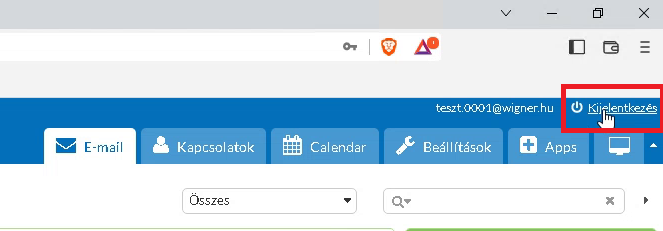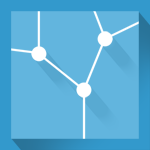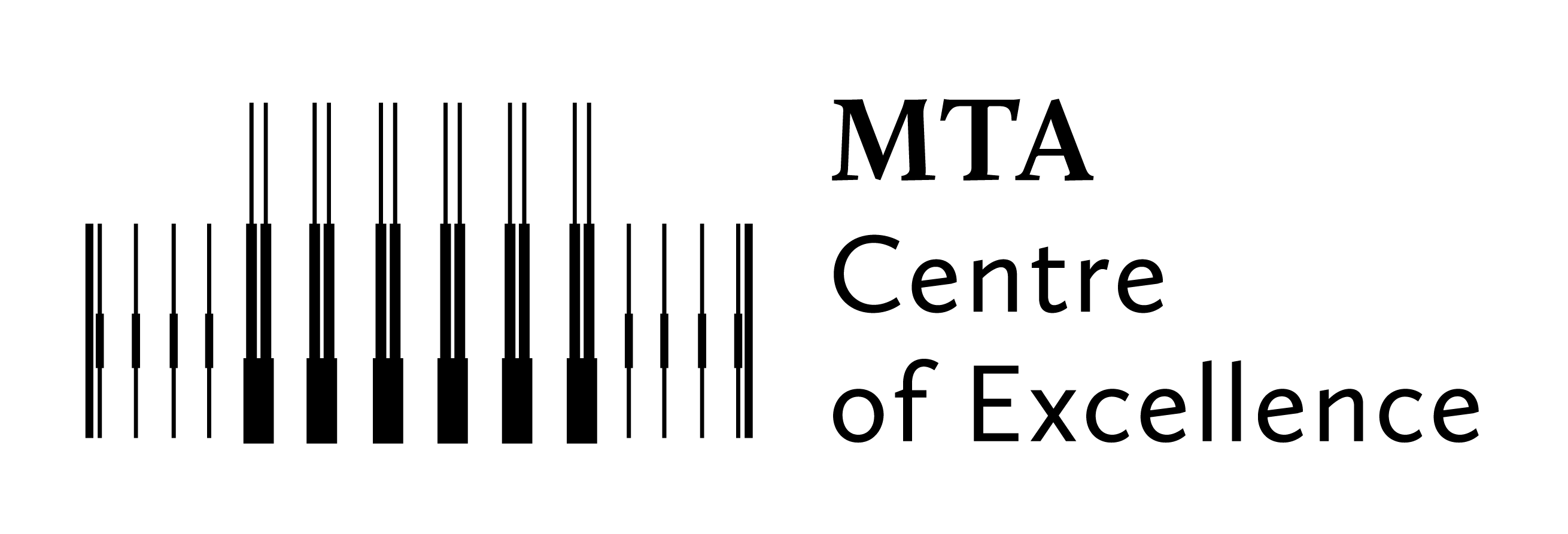A szokványos levelező kliensek(Thunderbird, Outlook, stb.) mellett lehetőség van a levelező szerver web böngészővel történő elérésére is.
A kényelmi szolgáltások között szerepel, hogy a modern böngészők képesek eltárolni egy weboldalhoz a bejelentkezési azonósítót és a hozzá tartozó jelszót is.
Viszont ha megváltoztattuk a Unix-os jelszavunkat, akkor a böngészőben is meg kell változtatni.
A számos böngésző közül ez a leírás a Brave böngészővel foglalkozik, de a módszer hasonló az összes Chromium alapú böngészőnél.
Két lehetséges átírással foglalkozunk.
Mindkét esetben abból a feltételezésből indulunk ki, hogy a Unixos jelszavunkat már megváltoztaattuk és a Brave browser már el van indítva.
1. Jelszó változtatás a böngésző automatikus mechanizmusával.
Írjuk be a böngésző kereső sorába a levelező webcímét.
https://webmail.kfki.hu/roundcubemail/

Megjelenik a szerver bejelentkezési ablaka és a belépési adataink bevitelére vár.
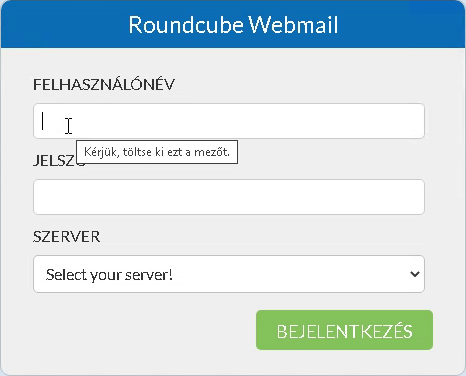
Kezdjük el begépelni az azonosítónkat.
A böngésző megkeresi azokat az azonosítókat melyek eső karakterei megegyeznek a már begépelttel.
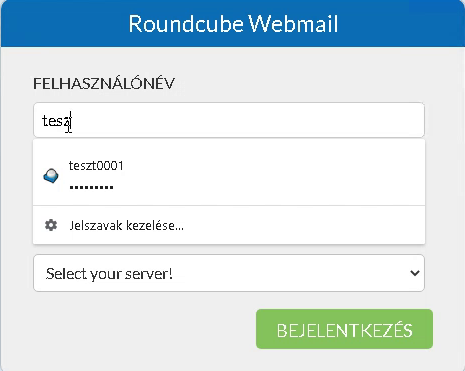
Kattinsunk rá a megfelelőre.
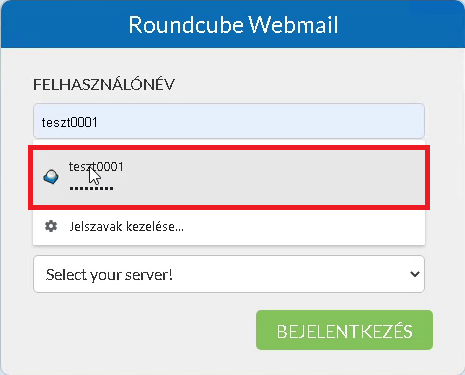
A program kitölti a mezőket.
Megjegyzés:
A Wigner levelező szerverbe a Unix-os azonosítónkkal jelentkezünk be.
Akár már itt megváltoztathatjuk a jelszavunkat.
De ezt most hagyjuk későbbre. feltételezzük azt, hogy most erről megfeledkeztünk.
Kattintsunk a "Select your server!" feliratot tartalmazó mezőre.
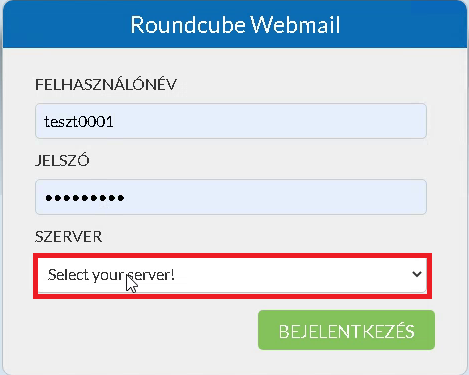
A lenyíló menüből válasszuk ki a levelező szerverünket.
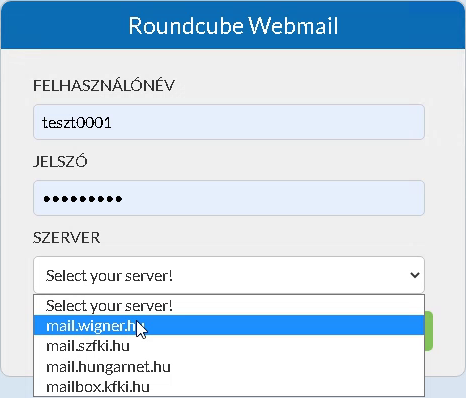
Kattintsunk a "Bejelentkezés" gombra.
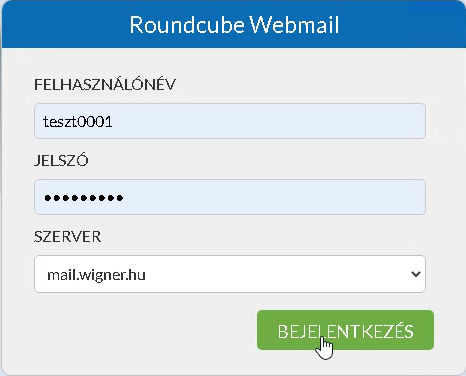
A program megkisérli a bejelentkezést , amit a mező atti felirat is jelez.
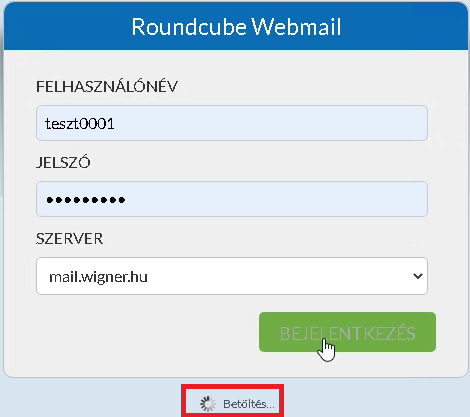
Sikertelen authentikáció esetén erről a program figyelmeztet és kitörli a helytelen jelszót a "JELSZÓ" mezőből.
Ezzel is jelezve, hogy beavatkozásra vár.
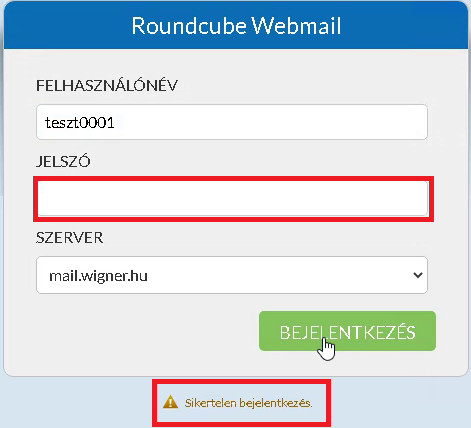
Írjuk be a helyes jelszót és kattintsunk ismét a "BEJELENTKEZÉS" gombra.

A sikeres bejelentkezést az mutatja, hogy megjelennek bejövő mappában lévő leveleink.
A program van annyira inteligens, hogy sikeres belépést követően felkinálja az új jelszó eltárolásának lehetőségét.
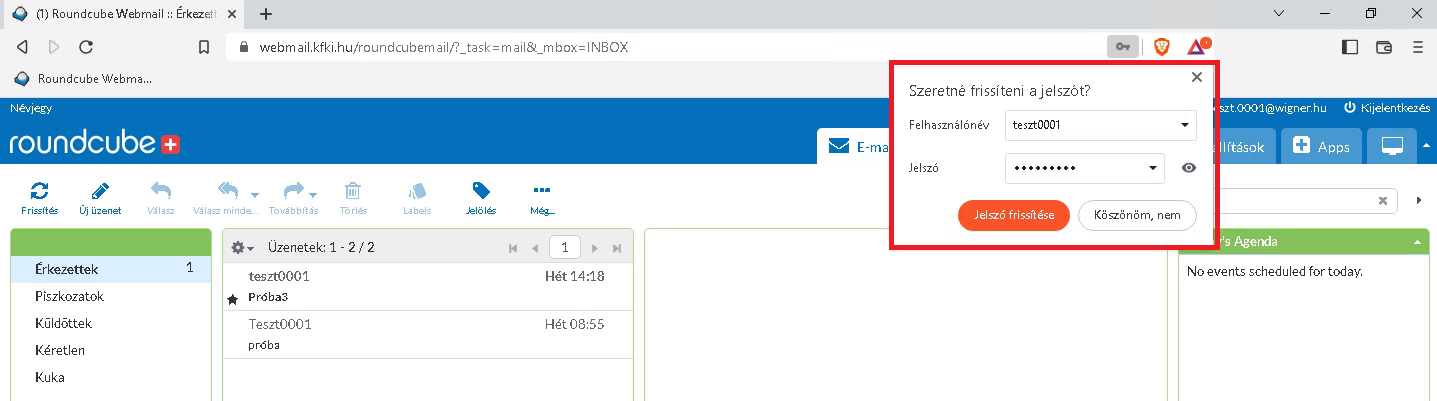
Ha el akarjuk menteni akkor kattintsunk a "Jelszó frissítése" gombra.
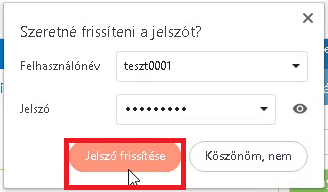
A program most már használható.
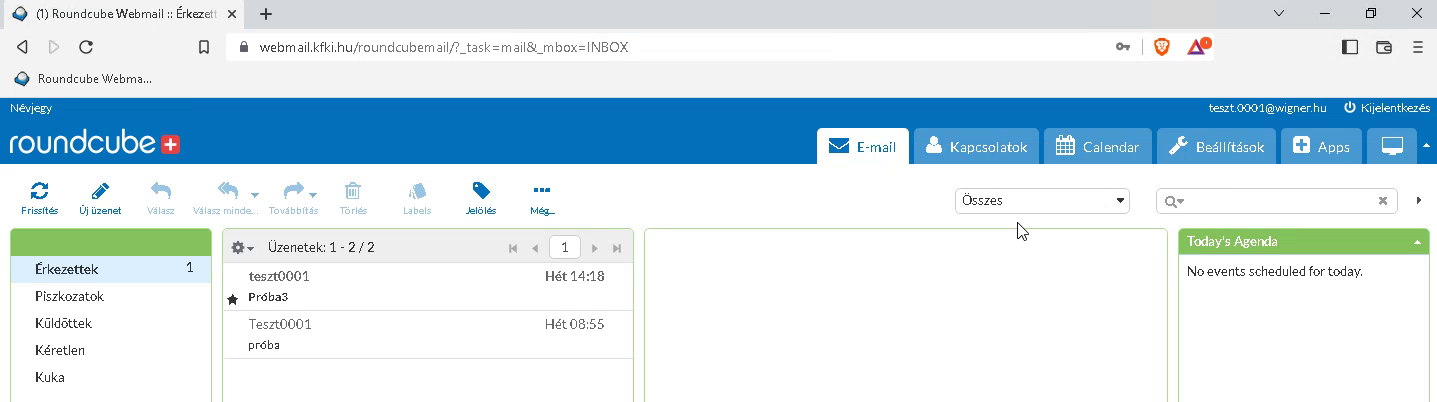
A munka végeztével ne felejtsünk el kijelentkezni a levelező szerverből.
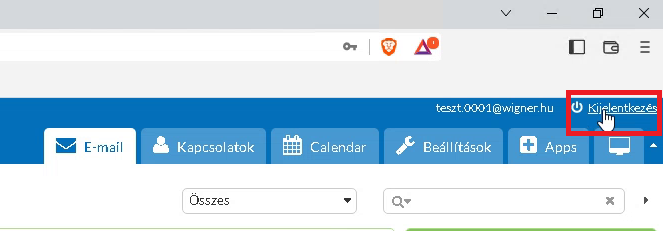
2. A levelező szerver jelszavának megváltoztatása az eltárolt jelszavak között.
Az alap feltételezés az, hogy a Brave böngésző már el van indítva.
Kattintsunk a böngésző jobb felső sarkában lévő három vonalat mutató menü ikonra.

A lenyíló menűből válasszuk ki a "Beállítások" menüpontot.
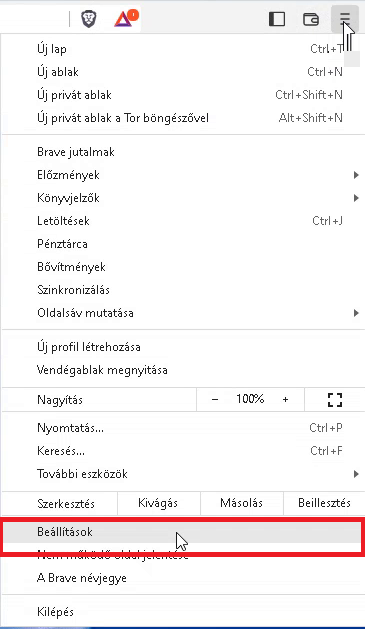
Az Beállítások ablakban a lista alján kattintsunk az "Automatikus kitöltés" menüre.
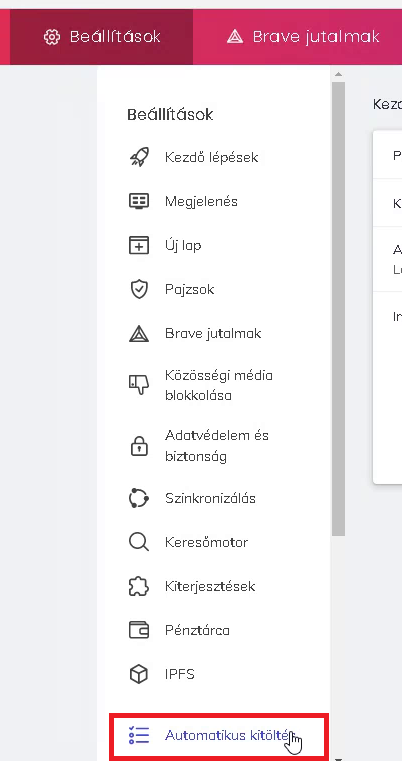
Majd a jelszavak mezőre.
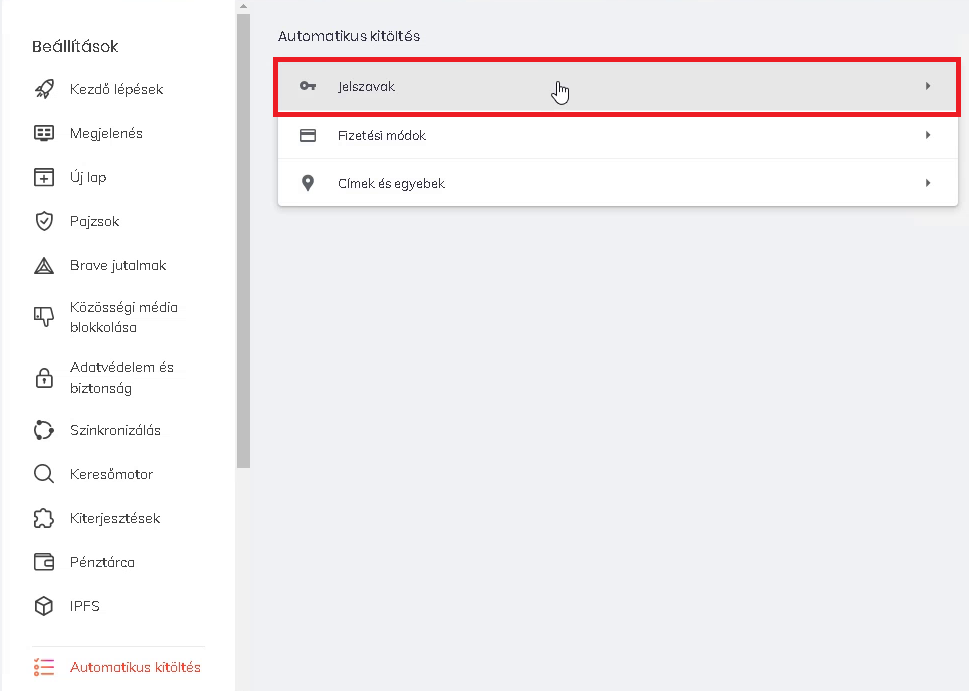
Keressük meg a levelező szerverhez tartozó bejegyzést.
Kattintsunk a három pontot mutató kerek ikonkára.
A további műveletk menű ezen keresztűl érhető el.
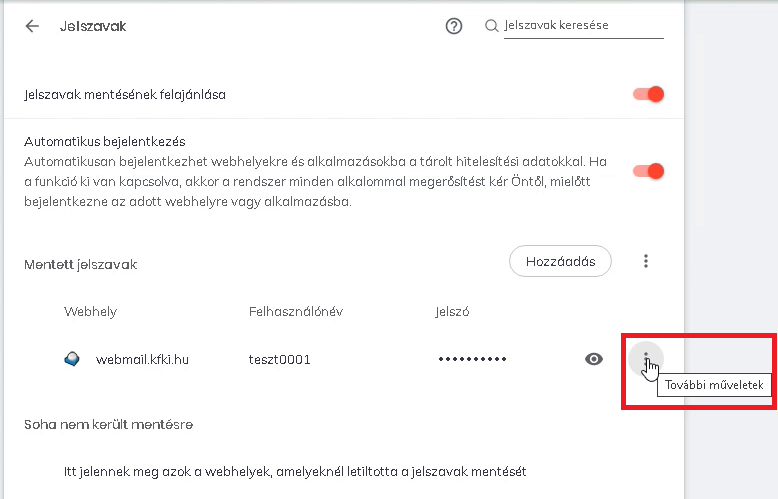
Válasszuk ki a "jelszó módosítása" menüt.
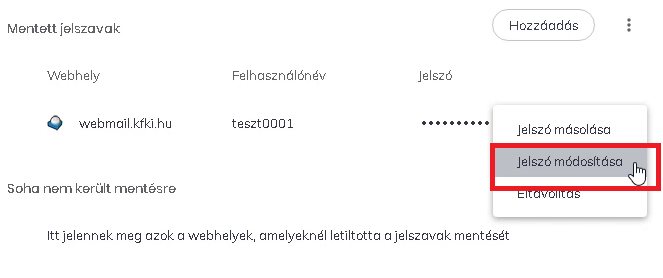
Ha Windows 10-esünk van akkor itt az most közbelép.
Felszólít, hogy írjuk be a Windows-os azonosítónkhoz tartozó jelszavunkat.
Írjuk be a jelszónak fentartott üres mezőbe és kattintsunk az "OK" gombra.
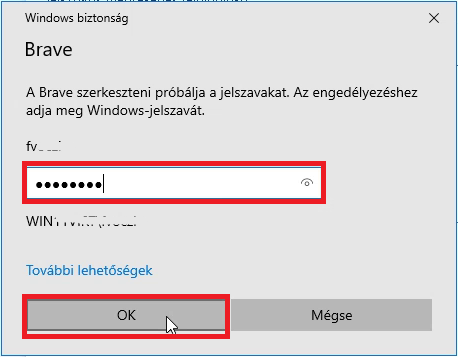
Visszatér a böngésző és itt már beírhatjuk a levelező szerverhez tartozó jelszavunkat.
Majd kattintsunk itt a "Mentés" gombra.
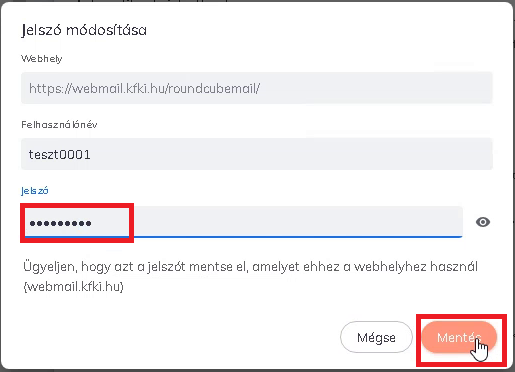
A program eltárolta jelszót.
Az előző ablakban kattintsunk a levelező szerver címére.
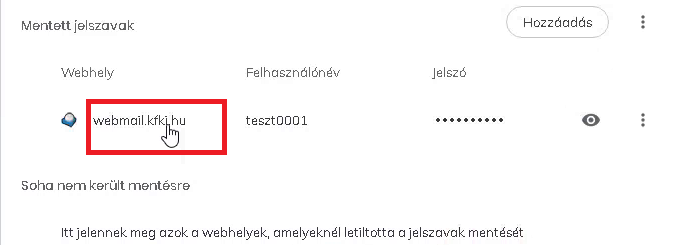
A programban megjelenik a levelező szerver bejelentkezési ablaka
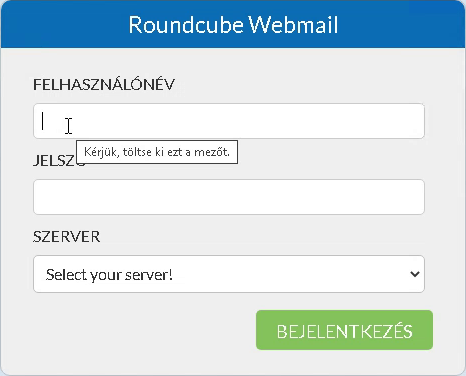
Kezdjük begépelni az azonosítónkat.
A program kikeresi az megfelelő párosítást.
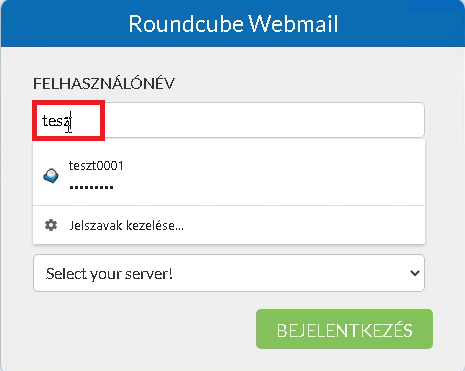
Kattintsunk a felkinált azonosítóra.
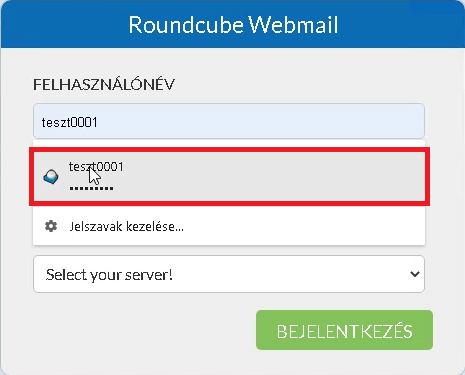
A program kitölti a megfelelő mezőket.
Kattintsunk a "Select your server!" mezőre.
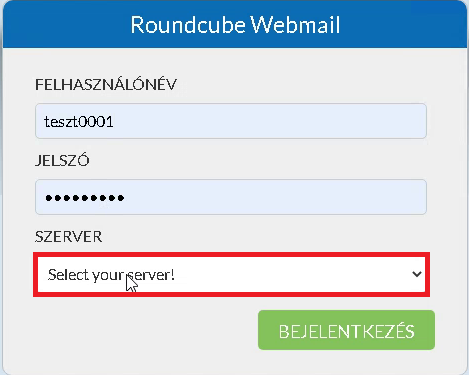
A felkínált listából válsszuk ki a szerverünket..
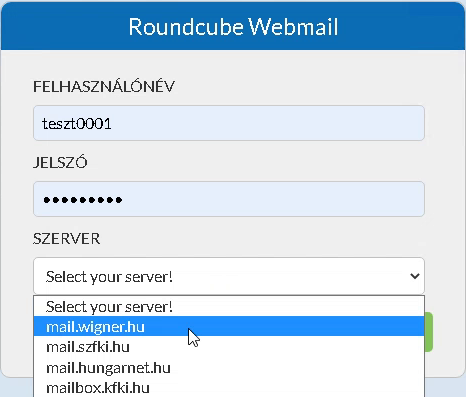
Kattintsunk a "BEJELENTKEZÉS" gombra.
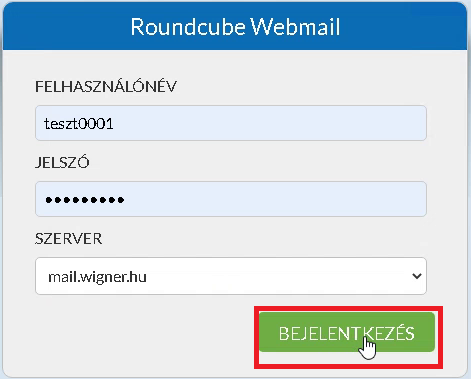
A program most már sikeresen bejelentkezik és megjelennek a leveleink.
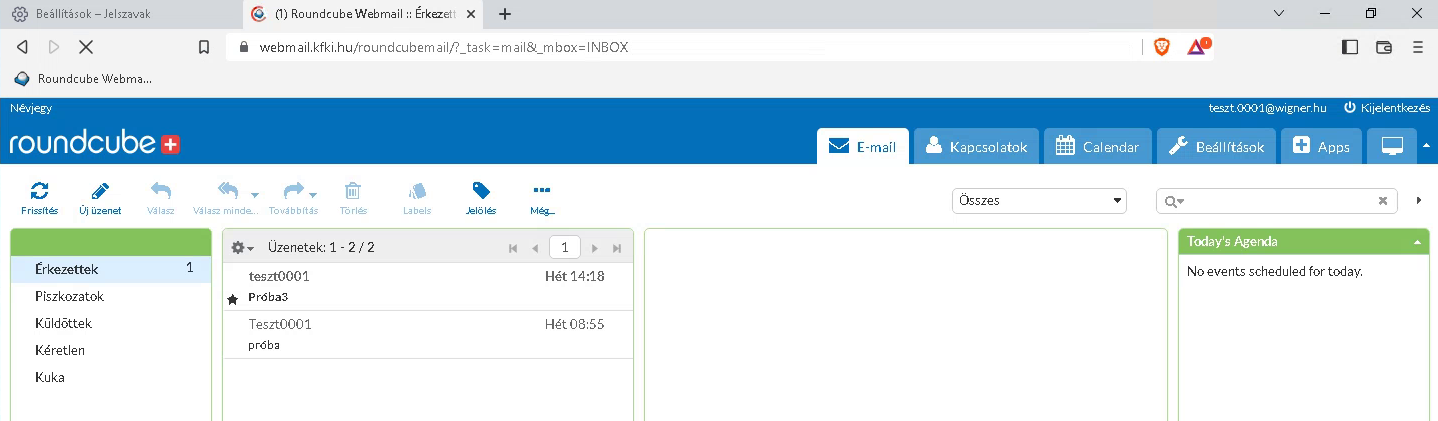
A minkamenet végeztével ne felejtsünk el kijelentkezni.